ما الجديد في WordPress Gutenberg Editor
نشرت: 2020-03-13بعد ترك المحرر الكلاسيكي ، قدم Gutenberg Editor طريقة جديدة لبناء المحتوى. من خطاب المؤسس المشارك لـ WordPress- Matt Mullenweg في 2019 WordPress Camp US ، من الواضح أن كتلة Gutenberg هي مستقبل WordPress.
يتم تحديث Gutenberg بسرعة. وبالتالي ، يمكنك إجراء التخصيص دون عناء دون معرفة عميقة بتصميم الويب. حسنًا ، حدث الكثير من التغييرات في عام 2020. عمل أكثر من 56 مساهمًا من أجل إصدار Gutenberg لعام 2020.
هل اكتشفتهم جميعًا؟ نظرًا لأن معظم المستخدمين لا يزالون غير معروفين لبعض الميزات المحدثة. يمكننا أن نضمن أن الميزات الجديدة ستكون قوية جدًا لموقعك.
دعنا نتعمق في المقالة لاستكشاف هذه التغييرات الأخيرة في Gutenberg Editor ومعرفة كيفية استخدامها للحصول على تجربة أفضل.
7+ تحديثات جديدة لمحرر جوتنبرج
لقد وجدنا هذه التحديثات أثناء تحرير محتوى موقعنا. من الممتع جدًا اكتشاف خيارات جديدة في المحرر المفضل لديك. دعونا نلقي نظرة سريعة.
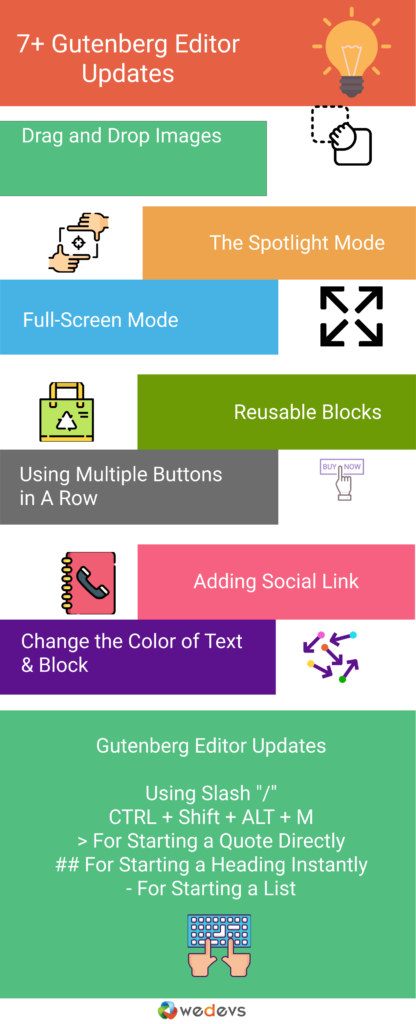
- قم بسحب وإفلات الصور من مجلد الكمبيوتر
- وضع Spotlight
- وضع ملء الشاشة
- كتل قابلة لإعادة الاستخدام
- أزرار
- إضافة الرابط الاجتماعي
- تغيير لون النص والكتلة
- اختصارات لوحة المفاتيح محرر جوتنبرج
أفضل طريقة لفهم أي شيء هو الحصول على المعرفة العملية. سنبين لك هنا كيف تعمل كل هذه التطورات الجديدة في Gutenberg لموقعك على الويب.
1. قم بسحب وإفلات الصور من مجلد الكمبيوتر
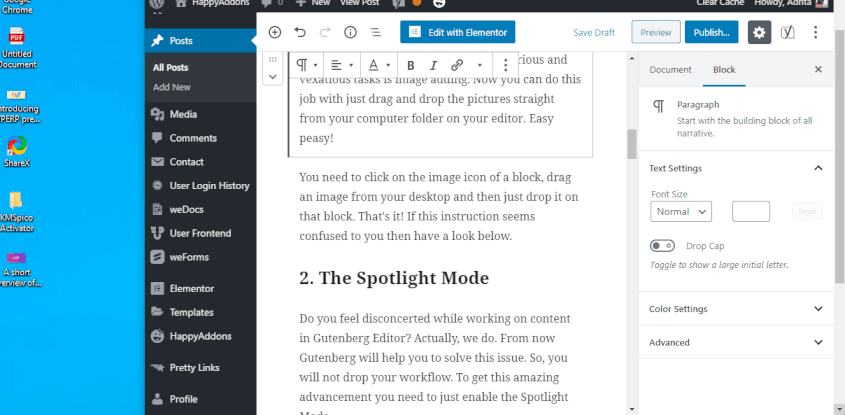
في المحرر الكلاسيكي ، لم يكن تحميل الصور بهذه السهولة. ولكن يمكنك الآن القيام بهذه المهمة عن طريق سحب الصور وإفلاتها مباشرة من مجلد الكمبيوتر الخاص بك على المحرر الخاص بك. سهل جدا!
تحتاج إلى النقر فوق رمز الصورة للكتلة ، وسحب صورة من سطح المكتب الخاص بك ثم قم بإفلاتها على تلك الكتلة. هذا هو! إذا كانت هذه التعليمات تبدو مشوشة بالنسبة لك ، فقم بإلقاء نظرة في Gif.
2. وضع أضواء كاشفة
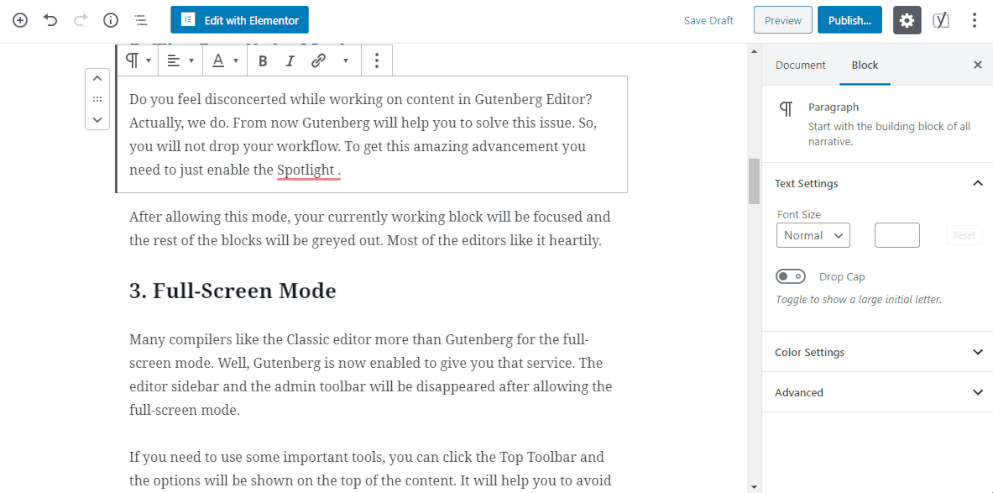
هل تشعر بالحيرة أثناء العمل على المحتوى في محرر جوتنبرج؟ في الواقع ، نحن نفعل ذلك. من الآن سيساعدك Gutenberg في حل هذه المشكلة. لذلك ، لن تتخلى عن سير العمل الخاص بك. للحصول على هذا التقدم المذهل ، تحتاج فقط إلى تمكين وضع Spotlight Mode.
بعد السماح بهذا الوضع ، سيتم تركيز كتلة العمل الحالية الخاصة بك وستظهر بقية الكتل باللون الرمادي.
3. وضع ملء الشاشة
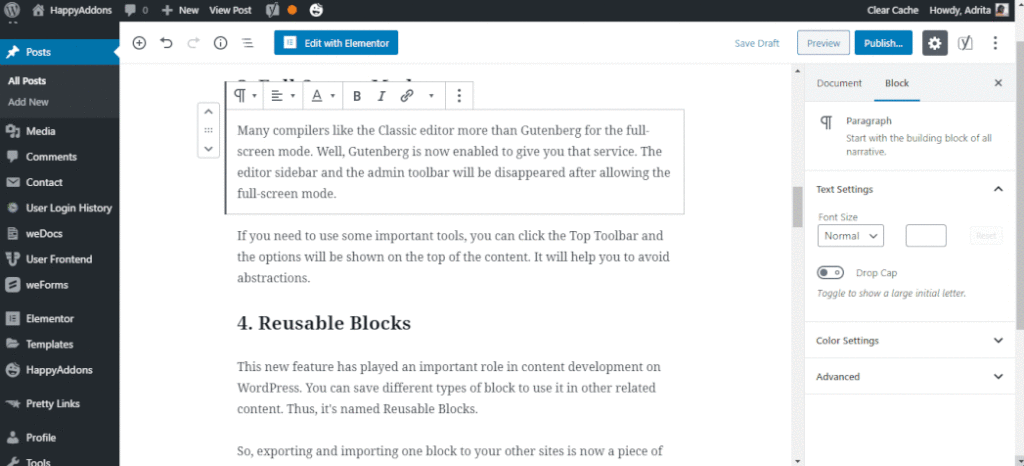
أحب العديد من المترجمين المحرر الكلاسيكي أكثر من Gutenberg في وضع ملء الشاشة. حسنًا ، تم تمكين Gutenberg الآن لتقديم هذه المساعدة لك. سيختفي الشريط الجانبي للمحرر وشريط أدوات المسؤول بعد السماح بوضع ملء الشاشة.
إذا كنت بحاجة إلى استخدام بعض الأدوات المهمة ، فيمكنك النقر فوق شريط الأدوات العلوي وستظهر الخيارات أعلى المحتوى. سوف يساعدك على تجنب التجريد.
4. كتل قابلة لإعادة الاستخدام
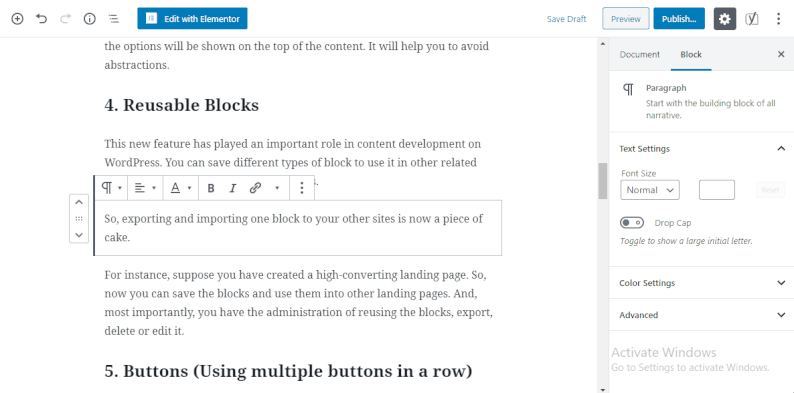
لعبت هذه الميزة الجديدة دورًا مهمًا في تطوير المحتوى على WordPress. يمكنك حفظ أنواع مختلفة من الحظر لاستخدامها في محتوى آخر ذي صلة. وبالتالي ، أطلق عليها اسم الكتل القابلة لإعادة الاستخدام.

لذا ، فإن تصدير واستيراد كتلة واحدة إلى مواقعك الأخرى أصبح الآن بمثابة قطعة من الكعكة.
على سبيل المثال ، لنفترض أنك قمت بإنشاء صفحة مقصودة عالية التحويل. لذلك ، يمكنك الآن حفظ الكتل واستخدامها في الصفحات المقصودة الأخرى. والأهم من ذلك ، لديك إدارة إعادة استخدام الكتل أو تصديرها أو حذفها أو تحريرها.
5. الأزرار (باستخدام عدة أزرار في صف واحد)
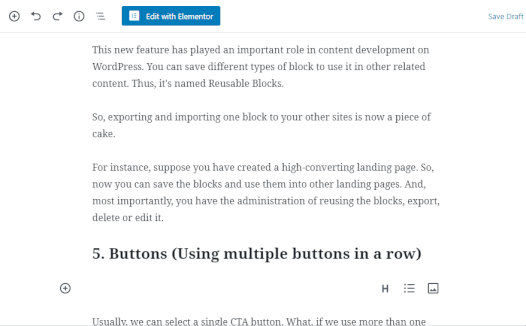
عادة ، يمكننا تحديد زر CTA واحد. ماذا لو استخدمنا أكثر من زر على التوالي؟ حسنًا ، ليس عليك انتظار ذلك. أنشأ Gutenberg Editor خيارًا جديدًا يمكنك من خلاله إضافة أزرار CTA متعددة في كتلة.
6. إضافة الرابط الاجتماعي
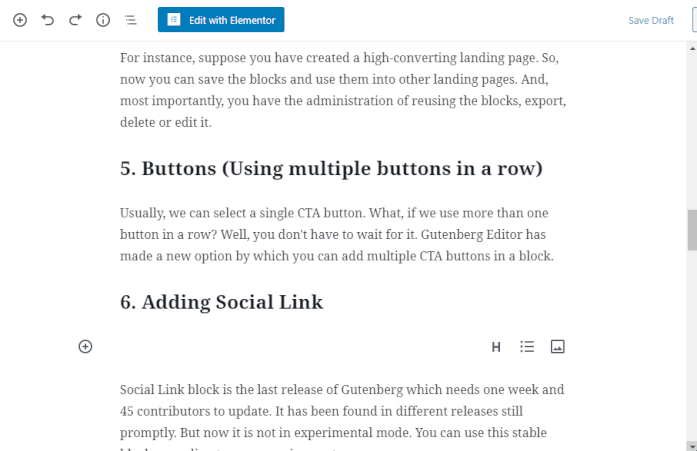
يعد Social Link block هو الإصدار الأخير من Gutenberg والذي يحتاج إلى أسبوع و 45 مساهمًا للتحديث. تم العثور عليه في إصدارات مختلفة. لكنها الآن ليست في الوضع التجريبي. يمكنك استخدام هذه الكتلة الثابتة وفقًا لمتطلباتك.
لذلك ، سيساعدك هذا التحديث على الترويج لصفحتك الاجتماعية أو ملفك الشخصي أو مجموعتك مباشرةً من المحتوى الخاص بك.
7. تغيير لون النص والكتلة
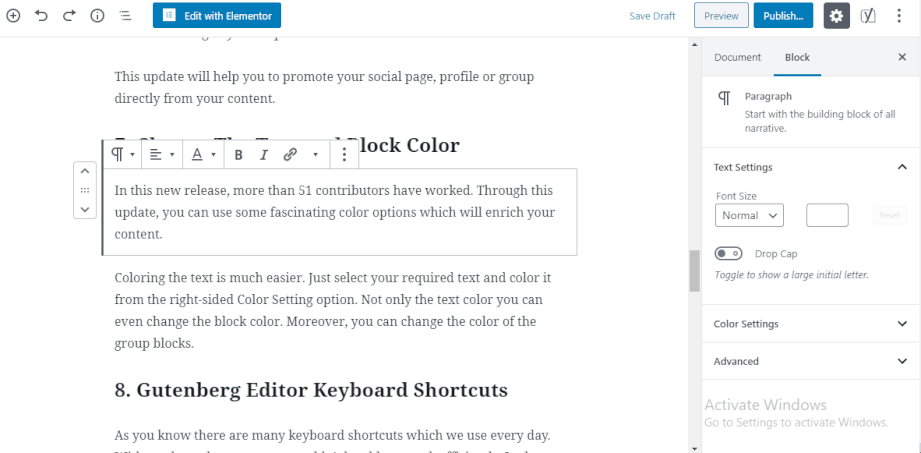
في هذا الإصدار الجديد ، عمل أكثر من 51 مساهمًا. من خلال هذا التحديث ، يمكنك استخدام بعض خيارات الألوان الرائعة التي ستثري المحتوى الخاص بك.
ومع ذلك ، أصبح تلوين النص أسهل بكثير الآن. ما عليك سوى تحديد النص المطلوب ولونه من خيار إعداد اللون على الجانب الأيمن. ليس فقط لون النص ، ولكن يمكنك أيضًا تغيير لون الكتلة وكتل المجموعة.
مكافأة - اختصارات لوحة مفاتيح محرر جوتنبرج
كما تعلم ، هناك العديد من اختصارات لوحة المفاتيح التي نستخدمها كل يوم. بدون هذه الاختصارات ، لن تتمكن من العمل بكفاءة. في تحديث Gutenberg ، تتوفر مجموعة من اختصارات لوحة المفاتيح لتسهيل مهمتك. دعونا نتعلمهم معًا.
باستخدام Slash “/”
اكتب "/" لتحديد خيار من الكتلة المستخدمة مؤخرًا.
CTRL + Shift + ALT + M
إذا قمت بالنقر فوق علامة التبويب هذه تمامًا ، فستنتقل إلى محرر التعليمات البرمجية. بالعودة إلى محرر الكتلة ، عليك أن تفعل الشيء نفسه مرة أخرى.
> لبدء الاقتباس مباشرة
اكتب > + مسافة وهنا قالب اقتباس جديد لك. أليس هذا سهل للغاية؟
## لبدء العنوان على الفور
اكتب ## + مسافة وهنا كتلة عنوان جديدة لك.
- لبدء قائمة
اكتب - + مسافة وستبدأ قائمة.
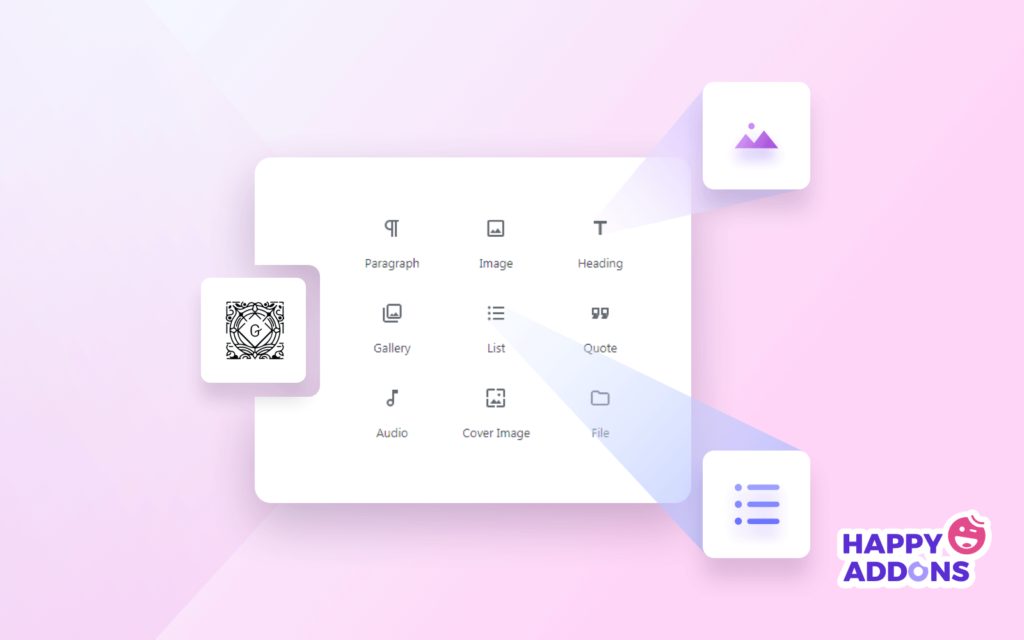
العد التنازلي النهائي في تحديثات محرر جوتنبرج
لم يكن المسار الأول لمحرر جوتنبرج سلسًا كما هو الحال الآن. لقد جلبت الكثير من عمليات الابتكار والتحسين والمكونات والمساهمة والجهود جوتنبرج هنا.
يساعد كل تحديث المستخدم على إنشاء محتوى قوي دون عناء. تبدو الميزات المذكورة أعلاه رائعة بالنسبة لنا وهي تعمل بصدق. علاوة على ذلك ، لقد حاولنا توفير ما يكفي من Gif ولقطات الشاشة لفهمك بشكل أفضل. يمكنك مراجعة دليل المستخدم الخاص بنا لـ Gutenberg Block.
علاوة على ذلك ، يمكنك دمج Elementor و HappyAddons في موقعك لتحسين تجربة Gutenberg.
أخبرنا إذا كنت تشعر بأي مشكلة أو لا تعمل وفقًا للتعليمات. سنحاول الرد في غضون ذلك.
طاب يومك!
